Xbox Live non consente l’utilizzo del profilo con cui si è attualmente effettuato l’accesso.

Nel caso in cui tu riceva Quando provi a giocare in multiplayer online su Xbox e ricevi l’errore “Il profilo corrente non è autorizzato a giocare su Xbox Live”, non preoccuparti; ti abbiamo coperto. A causa di questo problema, alcuni utenti della console Xbox non sono in grado di partecipare ai giochi multiplayer online sulle loro console Xbox.
È possibile che la causa di questo errore sia la privacy e le impostazioni di sicurezza del tuo browser. Per partecipare a giochi multiplayer online utilizzando la tua console Xbox, controlla che le impostazioni per Xbox Live siano state regolate correttamente. Inoltre, molto probabilmente ti imbatterai in questo problema se non disponi di un abbonamento Xbox Live Gold. Questo errore potrebbe anche essere il risultato di un problema con la connessione alla rete.
Inoltre, può verificarsi in un’ampia varietà di contesti diversi. È possibile che tu riceva questo errore se c’è un problema con il tuo profilo. Anche l’archiviazione persistente e la cache di sistema potrebbero diventare difettose o obsolete, causando questo problema. In ogni caso, l’errore può essere corretto applicando uno dei rimedi descritti di seguito, che sono noti per essere efficaci.
Controlla lo stato corrente dei servizi Xbox Live per assicurarti che siano tutti operativi prima di applicare eventuali riparazioni. Se uno qualsiasi dei servizi è inattivo, non sarai in grado di utilizzare Xbox Live. Dovresti anche provare a riavviare il tuo sistema Xbox dopo aver eseguito un ciclo di accensione su di esso. Per fare ciò, spegni la console, sgancia i cavi di alimentazione, attendi almeno trenta secondi, quindi riavvia la console per vedere se il problema è stato risolto. Se non funziona, dovrai trovare una riparazione appropriata per eliminare questo problema.
Xbox Live non consente agli utenti di utilizzare il profilo a cui sono attualmente connessi.
Verifica di disporre di un account Xbox Live Gold e di essere abbonato al servizio.
Se non disponi di un account Xbox Live Gold, è probabile che tu riceva questo errore. Per evitare problemi con la riproduzione di giochi online con altre persone, assicurati di disporre di un account Xbox Live Gold. Inoltre, sei responsabile di assicurarti che il piano di abbonamento che hai acquistato sia attualmente attivo.
Verifica che la Xbox sia connessa alla rete.
Successivamente, puoi testare la connessione di rete della tua Xbox e risolvere eventuali problemi con le connessioni di rete o multiplayer. Ecco cosa devi fare:
- Premi il pulsante Xbox sul controller per iniziare.
- Ora, fai clic sul pulsante Impostazioni.
- Successivamente, vai alla sezione chiamata “Generale” e quindi “Impostazioni di rete”.
- Successivamente, fai clic sul pulsante Verifica connessione di rete per scoprire se ci sono problemi con la rete e lascia che il processo finisca.
- Quindi, fai clic sul pulsante Prova connessione multiplayer per scoprire cosa c’è che non va nella tua connessione e come risolverlo.
- Successivamente, controlla se l’errore “Il profilo corrente non è autorizzato a giocare su Xbox Live” è scomparso.
Elimina il tuo profilo e recuperalo.
Poiché il tuo profilo sembra avere un problema che potrebbe essere temporaneo, puoi eliminarlo e quindi riscaricarlo o aggiungerlo nuovamente per vedere se il problema è stato risolto. Puoi farlo seguendo i passaggi seguenti:
Xbox 360:
- Innanzitutto, premi il pulsante Xbox sul controller e tocca l’opzione Impostazioni.
- Ora, fai clic sull’opzione Sistema e vai alla sezione Archiviazione.
- Quindi, scegli Disco rigido se non hai collegato altri dispositivi o scegli Tutti i dispositivi se lo hai.
- Successivamente, fai clic su Profili, scegli il profilo che desideri eliminare, fai clic sul pulsante Elimina, quindi scegli l’opzione Elimina solo profilo.
- Dopo aver eliminato il tuo profilo, tocca il menu Guida e quindi tocca l’opzione Scarica profilo. Se non vedi l’opzione, potresti aver effettuato l’accesso con un altro account. Quindi, assicurati di non aver effettuato l’accesso al tuo account prima di utilizzare questa opzione.
- Successivamente, fai clic su “Scarica profilo” e quindi digita le informazioni di accesso. Successivamente, scegli dove vuoi scaricare il tuo profilo e conservalo.
Quando hai finito, puoi vedere se stai ancora ricevendo posta. Il profilo corrente non è autorizzato a giocare su Xbox Live errore o meno.
Xbox One:
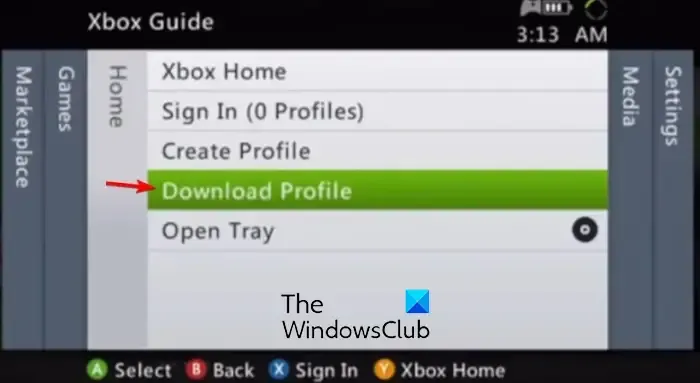
- Innanzitutto, premi il pulsante Xbox sul controller per visualizzare il menu della guida.
- Ora, fai clic sull’opzione che dice Profilo e sistema> Impostazioni> Account.
- Successivamente, tocca Rimuovi account, quindi scegli il profilo o l’account che desideri eliminare.
- Quindi, fai clic sul pulsante Rimuovi per eliminare l’account.
- Quindi, aggiungi nuovamente il tuo profilo premendo il pulsante Xbox sul controller.
- Ora fai clic su “Accedi”, quindi su “Aggiungi e gestisci” e infine su “Aggiungi nuovo”.
- Ora, utilizza le informazioni di accesso corrette e segui le istruzioni sullo schermo per completare il processo.
Elimina memoria persistente
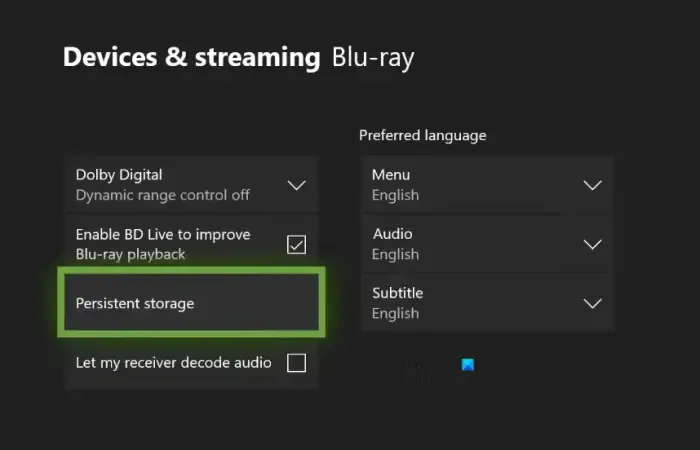
Potresti ricevere questo errore perché la cache di archiviazione persistente della tua console Xbox non funziona correttamente. Quando la cache persistente è piena o danneggiata, può causare molti problemi. Errore: il profilo corrente non può essere riprodotto su Xbox Live. Quindi, svuota la cache della memoria persistente per vedere se l’errore scompare. Questo è come:
- Innanzitutto, premi il pulsante Xbox sul controller e fai clic sull’opzione Impostazioni.
- Successivamente, vai su Dispositivi e connessioni e fai clic sull’opzione Blu-Ray nel pannello di destra.
- Ora, scegli l’opzione Archiviazione persistente e fai clic sull’opzione Cancella archiviazione persistente per consentire a Xbox di cancellare la cache persistente dal tuo dispositivo.
- Al termine, riavvia la console e verifica se il problema è stato risolto.
Se la pulizia della cache persistente non funziona, passare alla soluzione successiva.
Cancella l’indirizzo MAC
Se nessuna delle opzioni precedenti ha funzionato, il passaggio successivo consiste nel cancellare l’indirizzo MAC alternativo sulla tua console Xbox. Aiuterà nel ripristino delle impostazioni MAC alternative. Quindi, se l’errore è causato da dati di rete incoerenti o da un altro problema di rete, questo dovrebbe risolverlo.
Per cancellare l’indirizzo MAC su Xbox, procedi nel seguente modo:
- Innanzitutto, avvia Guida Xbox toccando il pulsante Xbox sul controller e fai clic sull’opzione Impostazioni.
- Ora vai alla scheda Rete e scegli Opzioni avanzate.
- Successivamente, seleziona l’opzione Indirizzo MAC alternativo prima di premere il pulsante Cancella.
- Riavvia la tua console per vedere se l’errore è stato risolto.
Elimina la cache di sistema
Tali problemi possono essere aiutati da una cache di sistema obsoleta sul dispositivo. Quindi, prova a eliminare la cache di sistema sulla tua console Xbox 360 per vedere se il problema è stato risolto. Ecco come lo fai:
- Per iniziare, premi il pulsante Xbox sul controller e seleziona l’opzione Impostazioni.
- Quindi, scegli l’opzione Sistema e quindi l’opzione Archiviazione.
- Scegli il dispositivo di archiviazione dall’elenco, quindi premi il pulsante Y sul controller.
- Successivamente, seleziona l’opzione Pulisci cache di sistema.
- Successivamente, riavvia la console per vedere se il problema è stato risolto.
Ripristina le impostazioni di fabbrica della tua console Xbox
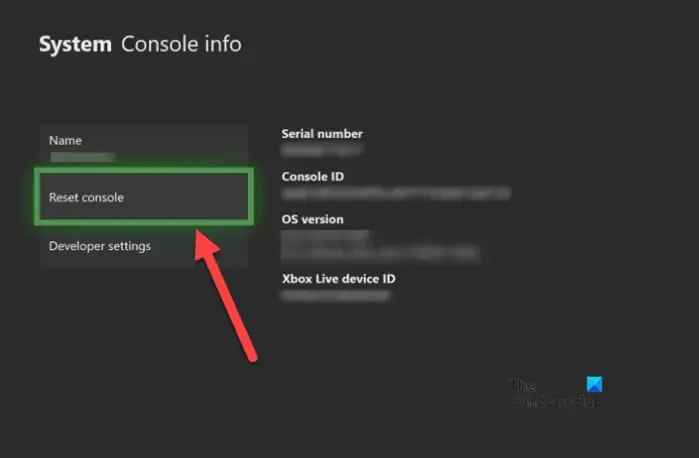
L’ultima opzione per risolvere il problema è ripristinare le impostazioni di fabbrica del sistema Xbox. Puoi mantenere i tuoi dati o ripristinare completamente il tuo sistema Xbox disinstallando giochi e altri dati mentre lo fai. Tuttavia, ti consigliamo di selezionare la prima opzione per salvare i tuoi giochi e altri dati di gioco.
Ecco i passaggi che puoi eseguire per reimpostare Xbox:
- Per iniziare, accedi al menu delle istruzioni premendo il pulsante Xbox sul controller.
- Ora seleziona la voce di menu Profilo e sistema > Impostazioni.
- Successivamente, vai all’area delle informazioni Sistema > Console.
- Successivamente, seleziona Ripristina console, quindi Ripristina e cancella tutto o Ripristina e mantieni i miei giochi e app.
- Ora segui le istruzioni e riavvia la console al termine.
Spero che queste informazioni siano state utili per risolvere il tuo problema. Il profilo corrente non è autorizzato a giocare su Xbox Live il problema è stato risolto e puoi giocare ai giochi Xbox online senza incidenti.
Come abilito il profilo giocatore su Xbox Live?
Le Impostazioni della tua console Xbox ti consentono di modificare il tuo profilo di gioco. Gli utenti di Xbox 360 possono accedere alla funzione Profilo selezionando Impostazioni e quindi Profilo. Successivamente, scegli Modifica profilo e modifica l’impostazione che desideri modificare da Gamertag, Immagine giocatore, Zona giocatore, Motto, Avatar e altri.
Perché il mio account Xbox Live è bloccato?
In caso di violazione dei criteri di Xbox, del Contratto di servizi Microsoft o delle Linee guida della community per Xbox, il tuo account potrebbe essere sospeso o bloccato. A seconda della gravità delle infrazioni commesse dagli utenti, la sospensione può essere temporanea o definitiva. In alcune situazioni, il tuo account Microsoft potrebbe essere temporaneamente interrotto per proteggerti da frodi o abusi se viene identificato spam o comportamento fraudolento nel tuo account. Questo viene fatto per salvaguardare il tuo dispositivo dalle frodi.



Lascia un commento